首页 > 电脑教程
教你win10系统硕鼠打不开提示已取消网页导航的办法介绍
2021-11-22 12:04:42 电脑教程
今天教大家一招关于win10系统硕鼠打不开提示已取消网页导航的解决方法,近日一些用户反映win10系统硕鼠打不开提示已取消网页导航这样一个现象,当我们遇到win10系统硕鼠打不开提示已取消网页导航这种情况该怎么办呢?我们可以 1、打开如下路径C:\Windows\System32\Drivers\etc目录,里面有个hosts文件。 2、先将它复制到桌面上备用,然后如下图所示,用记事本打开它。下面跟随小编脚步看看win10系统硕鼠打不开提示已取消网页导航详细的解决方法:
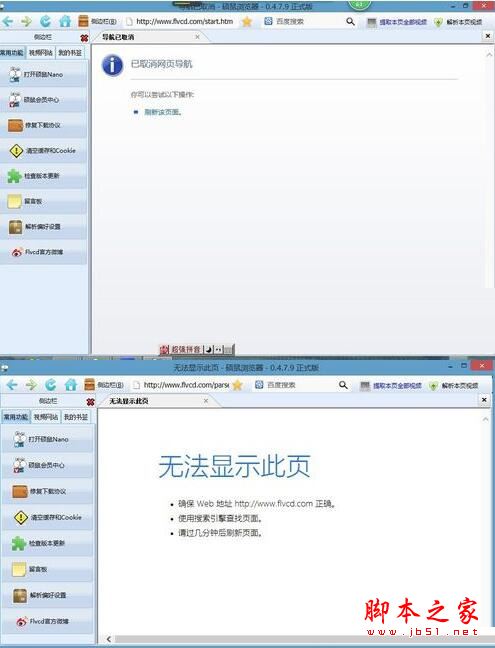
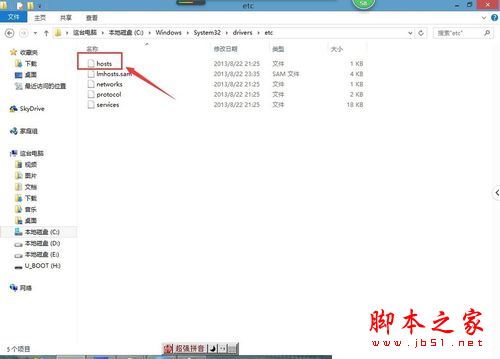
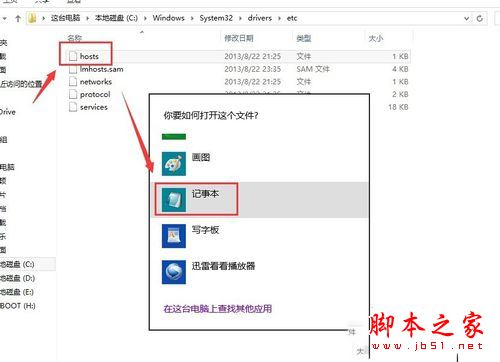
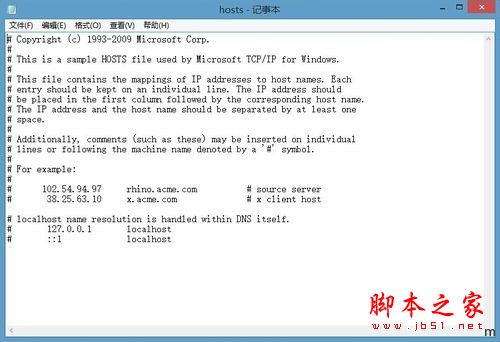
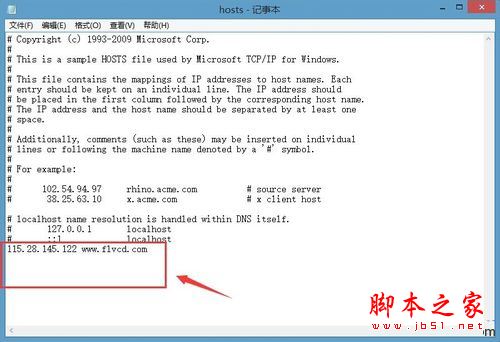
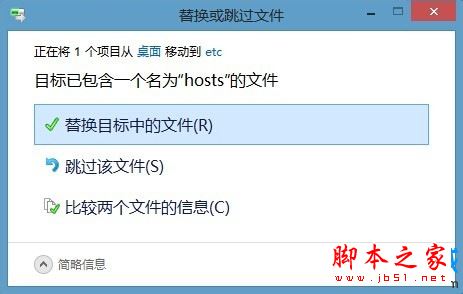
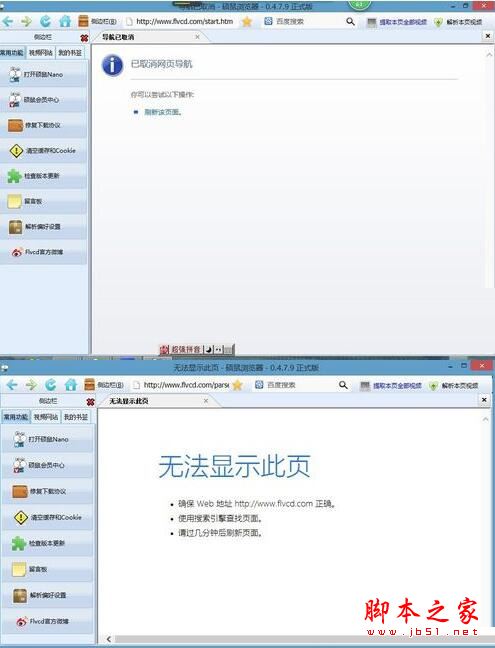
解决方法:
1、打开如下路径C:\Windows\System32\Drivers\etc目录,里面有个hosts文件。
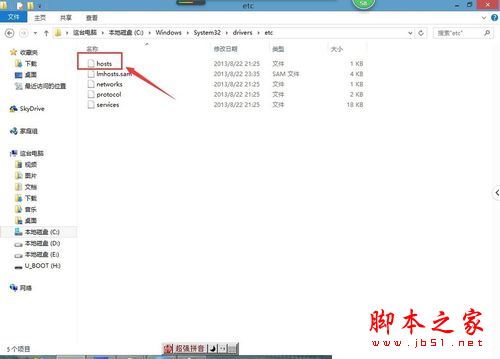
2、先将它复制到桌面上备用,然后如下图所示,用记事本打开它。
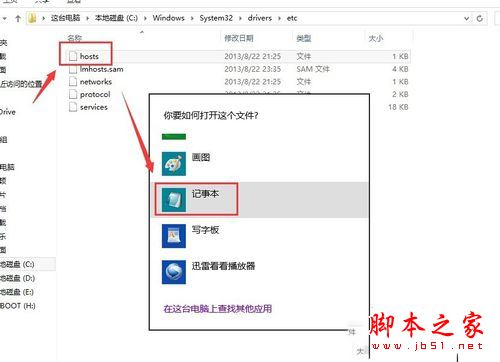
3、这时会出现如图所示的界面。
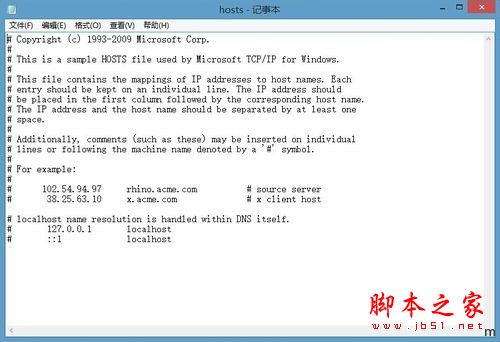
4、在最后加上一行,内容为115.28.145.122 www.flvcd.com。
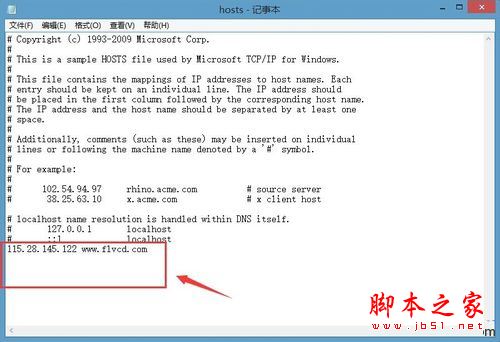
5、保存好后,复制回去,覆盖掉原来的那个就行了。打开硕鼠试试。好使了,是吧!
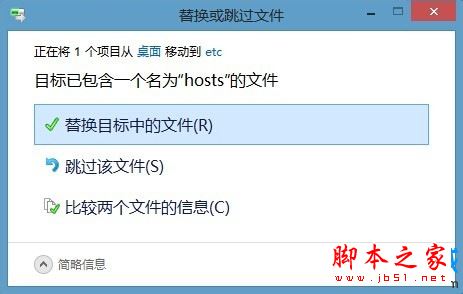
到这里本文关于win10系统硕鼠打不开提示已取消网页导航的解决方法就结束了,如果你也有遇到这样的情况,就可以采取上面的方法步骤来进行解决,小编会竭尽所能把大家想知道的电脑知识分享开来。
相关教程推荐
- 2021-11-11 win7能再还原到win10吗,win10变成win7怎么还原
- 2021-09-30 win7怎么调整屏幕亮度,win7怎么调整屏幕亮度电脑
- 2021-08-31 win7笔记本如何开热点,win7电脑热点怎么开
- 2021-11-08 360如何重装系统win7,360如何重装系统能将32改成
- 2021-11-12 win7未能显示安全选项,win7没有安全模式选项
- 2021-11-19 联想天逸5060装win7,联想天逸310装win7
- 2021-07-25 win7无法禁用触摸板,win7关闭触摸板没有禁用选项
- 2021-07-25 win7卡在欢迎界面转圈,win7欢迎界面一直转圈
- 2021-11-12 gta5一直在载入中win7,win7玩不了gta5
- 2021-09-16 win7一直卡在还原更改,win7一直卡在还原更改怎么
热门教程